Dapatkan arah pada Apple Watch Ultra
Siri: Sebutkan sesuatu seperti:
“Arah ke stesen minyak terdekat?”
"Dapatkan arah ke rumah"
"Berapa jauh lapangan terbang?"
Dapatkan arah
Buka app Peta
 pada Apple Watch Ultra anda.
pada Apple Watch Ultra anda.Putar Digital Crown untuk skrol ke Kegemaran, Panduan dan Terbaharu.
Ketik entri untuk mendapatkan arah memandu, berjalan, transit dan berbasikal.
Nota: Bukan semua mod pengangkutan tersedia di semua lokasi.
Ketik mod untuk melihat laluan yang dicadangkan, kemudian ketik laluan untuk memulakan perjalanan anda dan melihat gambaran keseluruhannya—dengan pusingan, jarak antara pusingan dan nama jalan.
Lihat di penjuru kiri atas untuk melihat anggaran masa ketibaan anda. Ketik masa ketibaan untuk melihat tempoh masa diambil sehingga anda sampai ke destinasi anda.
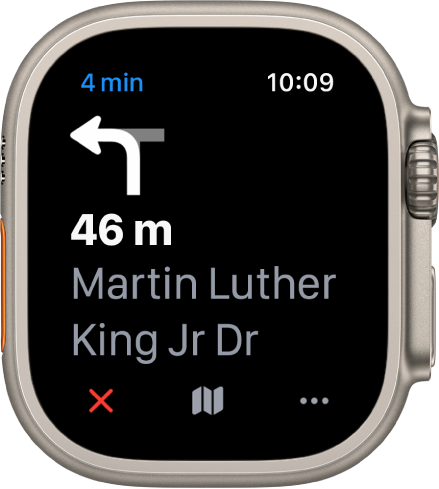
Petua: Apabila anda memilih Berbasikal, anda akan melihat gambaran keseluruhan perubahan ketinggian di sepanjang laluan. Ketik
 untuk mengetahui jenis jalan yang akan anda lalui—sama ada terdapat laluan basikal, merupakan jalan susur atau jalan utama, atau memerlukan anda turun dan berjalan kaki.
untuk mengetahui jenis jalan yang akan anda lalui—sama ada terdapat laluan basikal, merupakan jalan susur atau jalan utama, atau memerlukan anda turun dan berjalan kaki.
Lihat pilihan pengangkutan
Dengan laluan cadangan dalam app Peta ![]() , anda boleh memilih pelbagai pilihan sebelum anda bermula.
, anda boleh memilih pelbagai pilihan sebelum anda bermula.
Pilih laluan alternatif: Jika laluan alternatif kelihatan, ketik satu untuk mengambilnya.
Bertukar kepada laluan memandu, berjalan, transit, atau berbasikal: Ketik Berjalan, Memandu, Transit, atau Berbasikal.
Elakkan tol atau lebuh raya: Dengan laluan pemanduan ditunjukkan, ketik > di sebelah alamat destinasi, kemudian aktifkan pilihan.
Elakkan bukit, atau jalan yang sesak: Dengan laluan berbasikal ditunjukkan, ketik > di sebelah alamat destinasi, kemudian aktifkan pilihan.
Pilih transit awam yang diutamakan: Dengan laluan transit ditunjukkan, ketik >, kemudian pilih jenis transit yang anda utamakan—contohnya bas, subway & rel ringan, rel komuter dan feri.
Dapatkan arah ke tanda tempat atau pin peta

Buka app Peta
 pada Apple Watch Ultra anda.
pada Apple Watch Ultra anda.Ketik Lokasi, kemudian ketik tanda tempat destinasi atau pin peta.
Skrol maklumat lokasi sehingga anda lihat Arah, kemudian ketik arah berjalan, memandu, transit, atau berbasikal.
Apabila anda bersedia untuk pergi, ketik laluan, kemudian ikut arah.
Siri: Cakap sesuatu seperti, “Berapa lama untuk saya pulang ke rumah?”
Gunakan Peta semasa dalam perjalanan
Apple Watch Ultra anda mempunyai pelbagai cara untuk membantu anda kekal di laluan yang betul. Pilih pilihan ini semasa anda mengembara:
Lihat arah pusingan demi pusingan: Apabila anda memulakan perjalanan anda, Apple Watch Ultra memaparkan senarai setiap pusingan yang anda akan ambil, lengkap dengan nama jalan dan lebuh raya. Putarkan Digital Crown untuk melihat pusingan seterusnya, kemudian ketik bahagian atas paparan untuk kembali ke pusingan seterusnya yang anda akan ambil.
Nota: Perkhidmatan lokasi mesti diaktifkan untuk menggunakan arah pusingan demi pusingan. Pada Apple Watch Ultra, pergi ke Seting
 > Privasi & Keselamatan > Perkhidmatan Lokasi untuk mengaktifkan atau menyahaktifkan perkhidmatan lokasi.
> Privasi & Keselamatan > Perkhidmatan Lokasi untuk mengaktifkan atau menyahaktifkan perkhidmatan lokasi.Buka peta: Semasa melihat senarai arah pusingan demi pusingan, ketik
 untuk membuka peta yang menunjukkan lokasi peta. Putarkan Digital Crown untuk zum masuk dan keluar pada peta. Ketik
untuk membuka peta yang menunjukkan lokasi peta. Putarkan Digital Crown untuk zum masuk dan keluar pada peta. Ketik  untuk kembali ke senarai pusingan demi pusingan.
untuk kembali ke senarai pusingan demi pusingan.Dengar untuk arah: Selepas anda bertolak ke peringkat pertama, Apple Watch Ultra anda menggunakan bunyi dan ketikan untuk memberitahu anda masa untuk pusing. Nada rendah diikuti nada tinggi (tok tik, tok tik) bermakna pusing kanan di persimpangan yang anda dekati; nada tinggi diikuti oleh nada rendah (tik tok, tik tok) bermakna pusing kiri. Tidak pasti rupa destinasi anda? Anda akan merasai getaran apabila anda hampir akhiri perjalanan dan lagi bila anda tiba.
Anda boleh memilih mod pengangkutan yang menyediakan isyarat. Buka app Apple Watch pada iPhone anda, ketik Jam Saya, ketik Peta, kemudian aktifkan isyarat yang anda mahu terima—Memandu, Memandu dengan CarPlay, Berjalan dan Berbasikal.
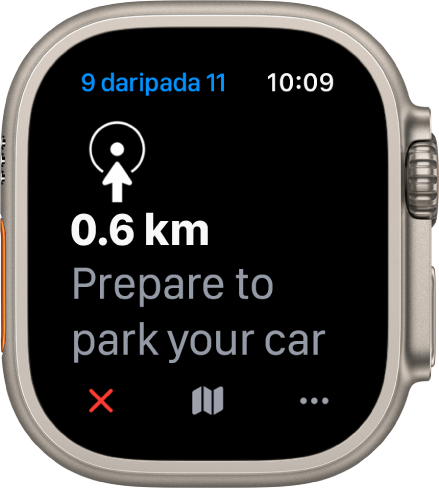
Untuk menamatkan arah sebelum anda tiba di sana, ketik ![]() di bahagian kiri bawah paparan. Atau ketik
di bahagian kiri bawah paparan. Atau ketik ![]() , skrol ke bawah, kemudian ketik Tamat.
, skrol ke bawah, kemudian ketik Tamat.